在CAD软件中,图案填充是常用的绘图功能,用于区分材料、标识区域或增强图纸的可读性,用户在使用过程中可能会遇到各种报错问题,导致操作中断或结果异常,这些报错可能源于软件设置、文件兼容性、图形特性或操作习惯等多种因素,了解常见原因及解决方法,能有效提高绘图效率。

常见报错类型及原因分析
图案填充报错通常表现为“填充无法完成”“无效边界”或“致命错误”等提示,以下是几种典型情况:
边界定义不完整
图案填充需要封闭的边界作为基础,如果图形中存在未闭合的线条、重叠对象或微小间隙,CAD可能无法识别有效边界,两条看似相连的直线实际存在微小间隙,或圆弧与直线端点未完全重合,都会导致填充失败。
图层或对象属性冲突
如果边界所在的图层被锁定、冻结或设置为“不可见”,填充操作将无法执行,若边界对象的线型比例过小或颜色与背景相近,也可能影响软件识别。
填充比例或角度设置不当
当填充比例过大时,图案可能因超出边界范围而报错;比例过小则可能导致图案密集计算,触发软件性能限制,角度设置错误同样可能使图案与边界不匹配,引发异常。
软件版本或文件兼容性问题
在不同版本的CAD软件间打开文件时,可能因功能差异或格式不兼容导致填充失效,高版本软件创建的渐变填充在低版本中可能无法显示。
损坏的图形文件
文件损坏是较为隐蔽的故障原因,若文件存储异常或存在错误数据,可能导致填充操作中断。
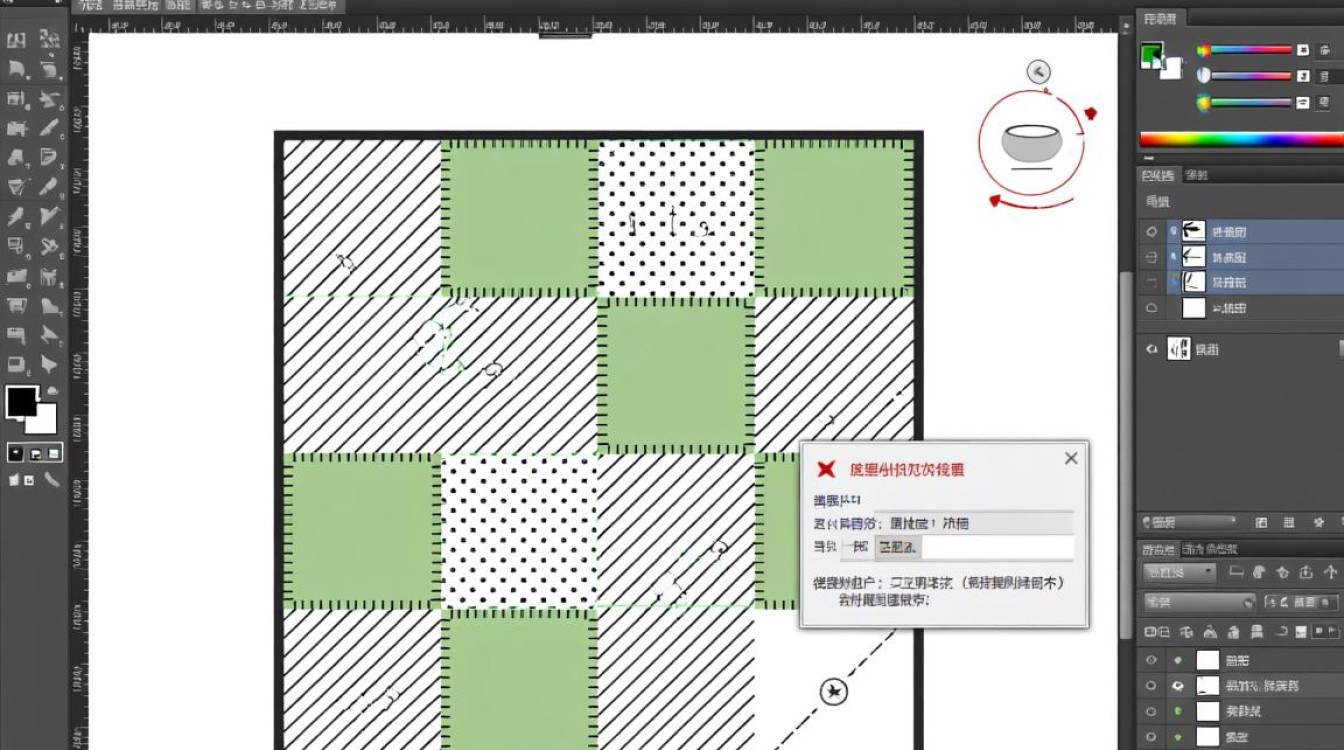
解决方案与操作步骤
针对上述问题,可采取以下措施:
检查并修复边界
使用“边界”命令(BOUNDARY)重新创建封闭区域,或通过“延伸”(EXTEND)、“修剪”(TRIM)等工具确保线条闭合,对于微小间隙,可启用“对象捕捉”功能精确连接端点,或使用“合并”(JOIN)命令合并相邻对象。
调整图层与对象属性
确认边界图层处于解锁和解冻状态,并检查对象是否可见,若线型比例影响识别,可尝试暂时将线型更改为“Continuous”进行测试。
优化填充参数
根据图形尺寸调整填充比例:对于小区域,适当减小比例;对于大面积,增大比例以避免计算量过大,可通过“预览”功能实时查看效果,避免反复报错。
处理文件兼容性问题
若在不同版本间使用文件,建议另存为低兼容格式(如DXF),或通过“修复”命令(RECOVER)修复文件,对于高版本特有功能,可转换为普通填充后再保存。
清理与修复文件
使用“清理”命令(PURGE)删除未使用的命名对象,减少文件冗余,若文件频繁报错,可尝试通过“另存为”创建新副本,或使用CAD自带的修复工具恢复数据。
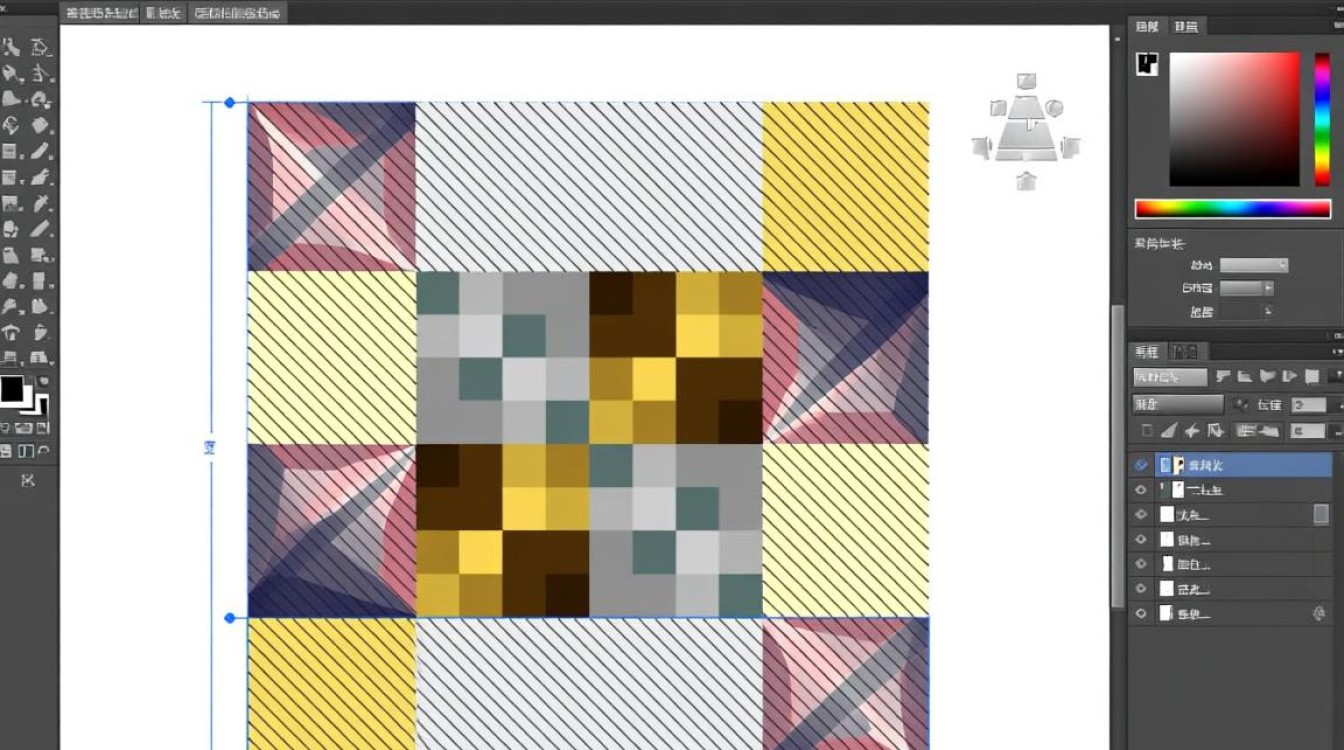
预防措施与最佳实践
减少填充报错的关键在于规范操作习惯:
- 绘图时保持对象闭合,避免依赖“自动闭合”功能。
- 定期清理文件,及时保存并创建备份。
- 升级软件至最新版本,或确保团队使用统一版本。
- 复杂图形可分区域填充,避免一次性处理大面积边界。
通过以上方法,大多数图案填充报错问题均可得到有效解决,若仍遇到异常,建议检查系统设置或联系技术支持获取进一步帮助。
FAQs
Q1: 图案填充时提示“无效边界”,但边界看起来是封闭的,怎么办?
A: 可能是存在肉眼难以察觉的微小间隙或重叠对象,尝试以下步骤:
- 使用“放大”功能检查边界交点,确保端点完全重合。
- 运行“边界”命令,手动拾取点创建新边界,观察是否报错。
- 若问题依旧,可尝试将边界转换为多段线(PEDIT命令),再重新填充。
Q2: 填充比例设置为1时仍显示过密,且调整后报错,如何解决?
A: 比例与图形尺寸不匹配是常见原因,建议:
- 测量边界尺寸,根据图案默认比例调整,1米宽的区域可尝试比例设为100。
- 使用“特性”面板(Ctrl+1)实时修改比例,避免重复填充。
- 若报错持续,尝试更换简单图案(如“SOLID”)测试,排除图案本身兼容性问题。